Dans un monde numérique où les images jouent un rôle central, il est essentiel de savoir comment gérer efficacement l’espace de stockage de nos appareils. Dans cet article, nous nous concentrerons sur la compression de photos sur Android pour économiser de l’espace et faciliter le partage de ces images. Nous aborderons quatre méthodes différentes pour y parvenir, en fournissant des instructions détaillées et des astuces pour chaque option.
Utiliser une application de compression d’image
Il existe de nombreuses applications disponibles sur le Google Play Store qui peuvent vous aider à compresser vos photos. Voici quelques-unes des meilleures options.
Photo Compress & Resize
Photo Compress & Resize est une application simple et intuitive qui vous permet de réduire la taille de vos images en ajustant la résolution, la qualité et le format. Pour l’utiliser, il vous suffit de sélectionner les photos que vous souhaitez compresser, de choisir les paramètres de compression souhaités, puis de lancer le processus. L’application vous donnera également des informations sur la taille du fichier avant et après compression.
Lit Photo
Lit Photo est une application de retouche photo complète qui inclut également une fonction de compression d’image. En plus de réduire la taille des fichiers, vous pouvez également utiliser Lit Photo pour ajuster les couleurs, ajouter des filtres, des autocollants, du texte et bien plus encore. Pour compresser une image, ouvrez-la dans l’application, appuyez sur l’icône de partage, puis sélectionnez “Compresser”.
Utiliser un service en ligne
Si vous ne souhaitez pas télécharger une application dédiée, vous pouvez également utiliser un service en ligne pour compresser vos photos. Voici deux options populaires.
TinyPNG
TinyPNG est un service en ligne gratuit qui vous permet de compresser vos images PNG et JPEG sans perte de qualité visible. Pour l’utiliser, il suffit de glisser-déposer vos photos sur la page d’accueil du site ou de les sélectionner manuellement en cliquant sur “Upload”. Une fois vos fichiers compressés, vous pourrez les télécharger individuellement ou tous ensemble dans un fichier ZIP.
Compress JPEG
Compress JPEG est un autre service en ligne gratuit qui se concentre spécifiquement sur la compression des images JPEG. Il fonctionne de manière similaire à TinyPNG : il vous suffit de charger vos photos, d’attendre que le service les compresse, puis de les télécharger. Compress JPEG offre également la possibilité de régler manuellement le niveau de compression pour chaque image si vous le souhaitez.

Modifier les paramètres de l’appareil photo
Une autre manière de réduire la taille des fichiers est de modifier directement les paramètres de l’appareil photo de votre smartphone Android. Voici comment procéder.
Changer la résolution
Pour réduire la taille des photos, vous pouvez ajuster la résolution de l’appareil photo. Ouvrez l’application de l’appareil photo, accédez aux paramètres et recherchez l’option de résolution (cela peut varier selon les modèles). Choisissez une valeur inférieure pour diminuer la taille des fichiers produits.
Changer le format de fichier
Certains appareils Android vous permettent également de choisir le format de fichier pour vos photos. En sélectionnant un format de fichier plus léger, vous pouvez économiser de l’espace. Par exemple, passer du format RAW (qui produit des fichiers volumineux) au format JPEG (qui crée des fichiers plus petits) peut vous aider à économiser de l’espace.
Compresser les photos manuellement
Enfin, si vous préférez garder le contrôle total sur la compression de vos photos, vous pouvez utiliser un logiciel de retouche d’image sur votre ordinateur pour ajuster la taille et la qualité de vos fichiers. Voici comment procéder avec deux logiciels populaires.
Adobe Photoshop
Ouvrez votre photo dans Adobe Photoshop, puis cliquez sur “Fichier” > “Enregistrer sous”. Sélectionnez le format JPEG dans le menu déroulant, puis ajustez la qualité de l’image en déplaçant le curseur. Cliquez sur “Enregistrer” pour sauvegarder votre photo compressée.
GIMP
Ouvrez votre photo dans GIMP, puis cliquez sur “Fichier” > “Export As”. Sélectionnez le format JPEG, puis cliquez sur “Export”. Ajustez la qualité de l’image en déplaçant le curseur, puis cliquez sur “Export” pour enregistrer votre photo compressée.
Pour finir, compresser vos photos sur Android est un moyen efficace d’économiser de l’espace de stockage tout en préservant la qualité de vos images. En utilisant l’une des méthodes mentionnées ci-dessus, vous pourrez facilement réduire la taille de vos fichiers et ainsi optimiser l’utilisation de votre appareil et faciliter le partage de vos photos.

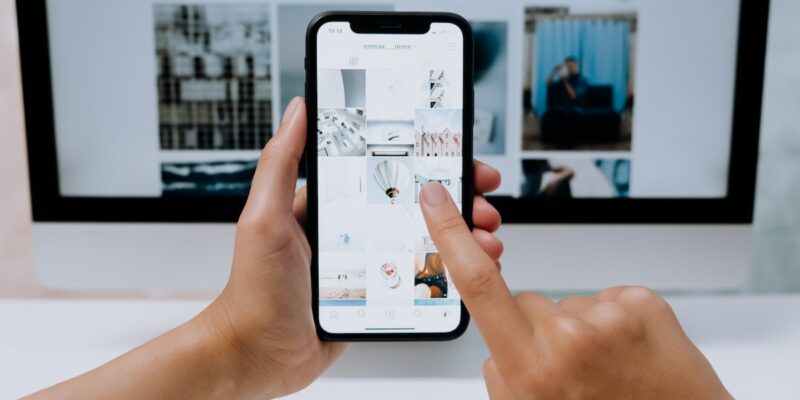















Commentaires